こんにちは、Webライターの藤崎 彩です。
私はノートパソコンはMacOS、デスクトップパソコンはWindowsOSを使用しているんですが、Mac OSを使い始めた頃は、Windows OSとの違いに慣れるまで時間がかかりました。
その1つが、Mac OSで日本語入力の漢字変換をするときに、Enterキーを2回押さないと確定されないこと。
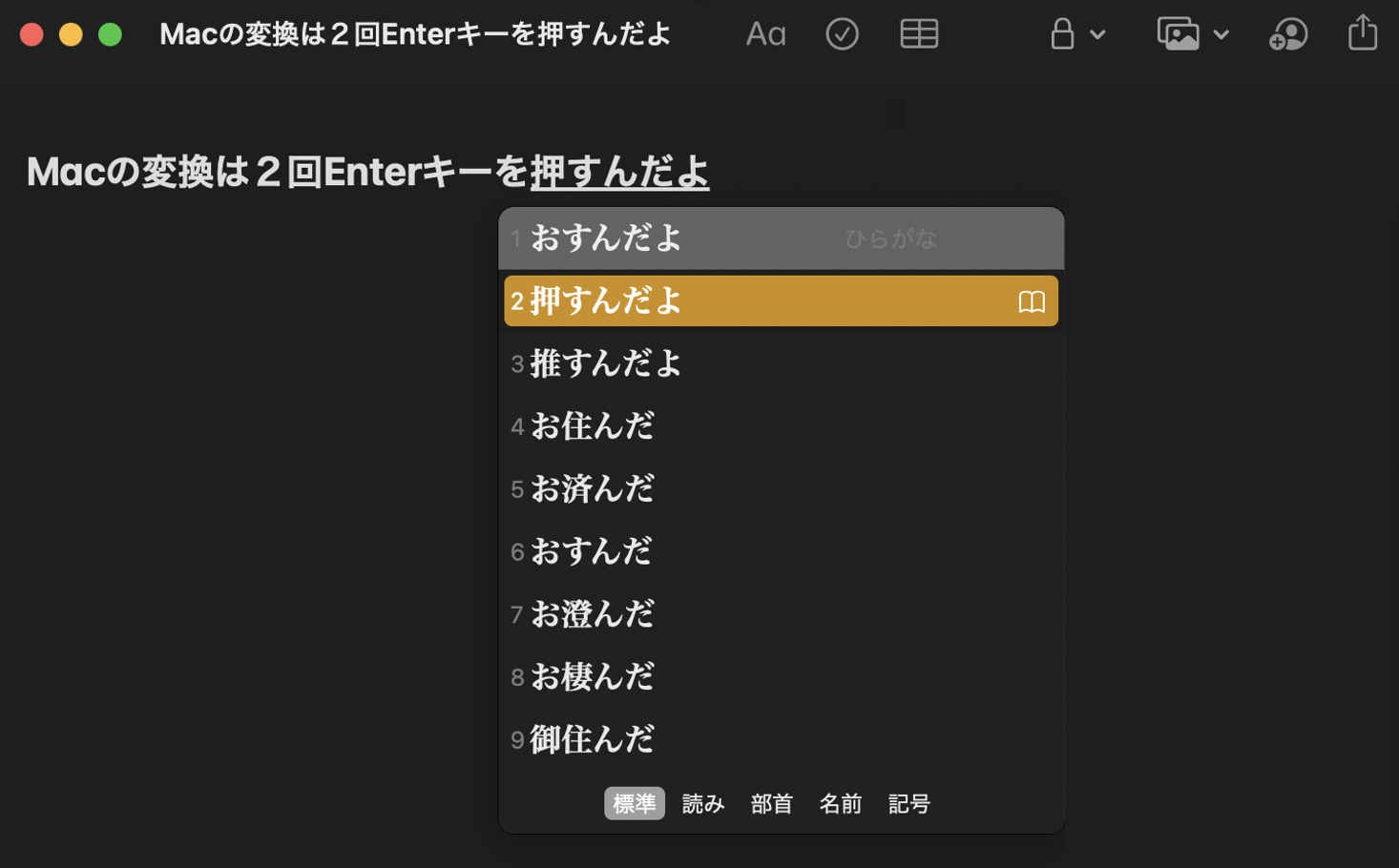
WindowsOSのEnterキー1回で確定される設定に慣れ親しんでいたので、特に記事を書くときなんかは地味に面倒でした。
そこで今日は、Mac OSで日本語入力の漢字変換を確定するときに、Enterキーを2回から1回の設定にする方法をご紹介します。
会社でWindows OS、家でMac OSを使用している人や、MacをWindows仕様にしたい方にオススメ!
この記事の内容
Macbookで変換確定をエンターキー1回に設定する方法
Macには、WindowsとMac併用者のために変換確定をEnteキー1回にする設定方法が用意されています。
1.左上のAppleマークをクリックし、「システム環境設定」を開きます。
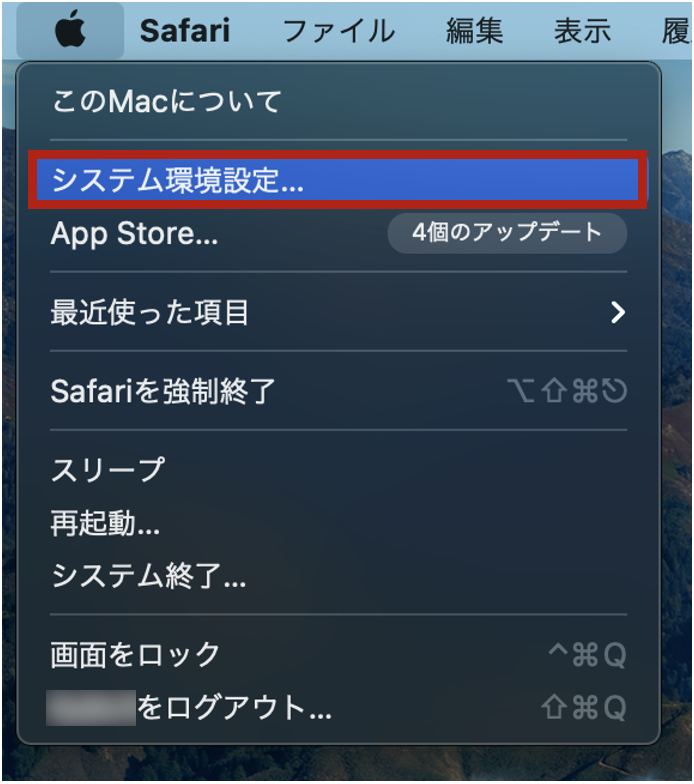
2.「キーボード」をクリックします。
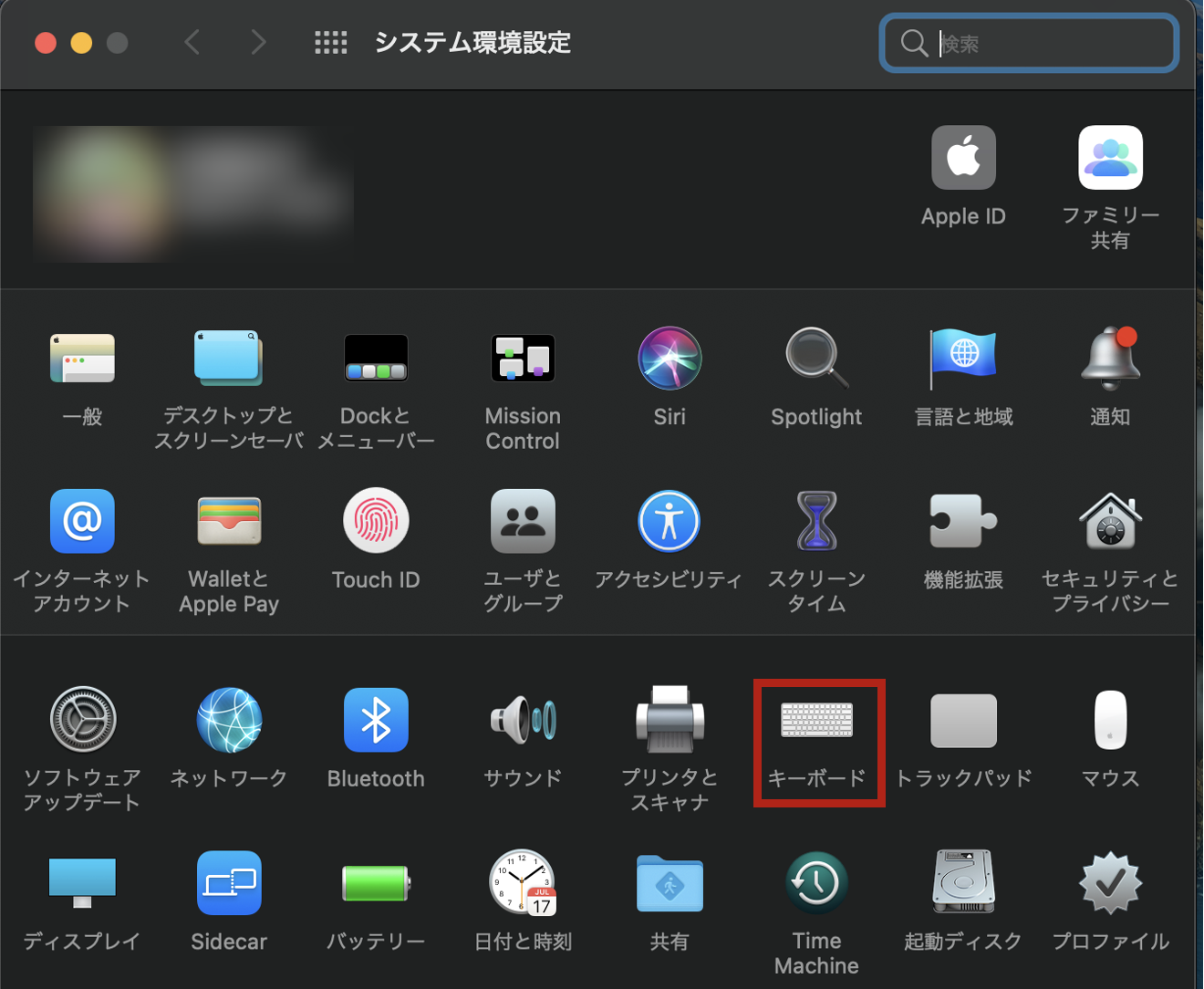
3.「入力ソース」の「日本語 − ローマ字入力」をクリックし、画面を下にスクロールします。
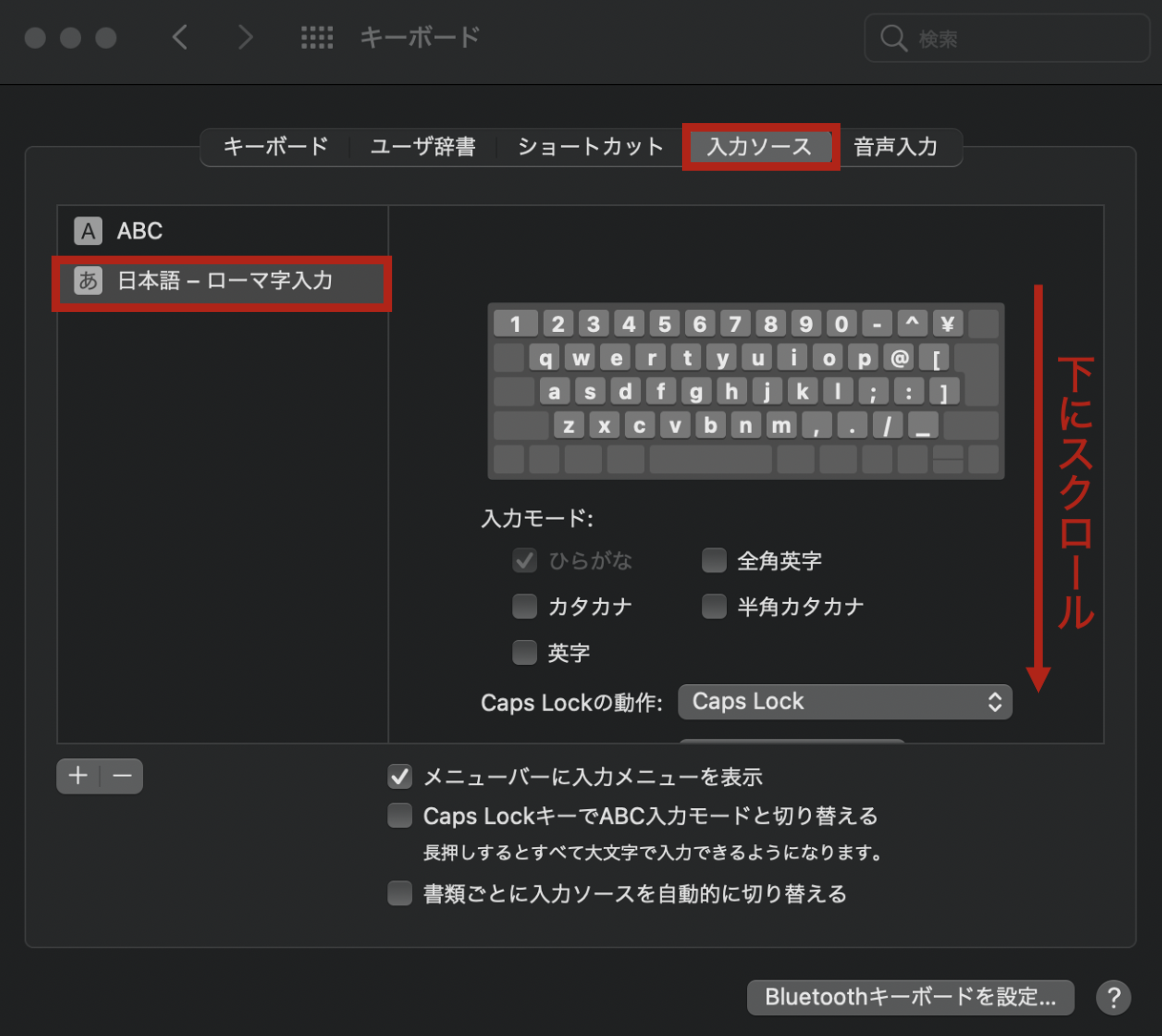
4.「Windows風のキー操作」にチェックを入れたら完了です。
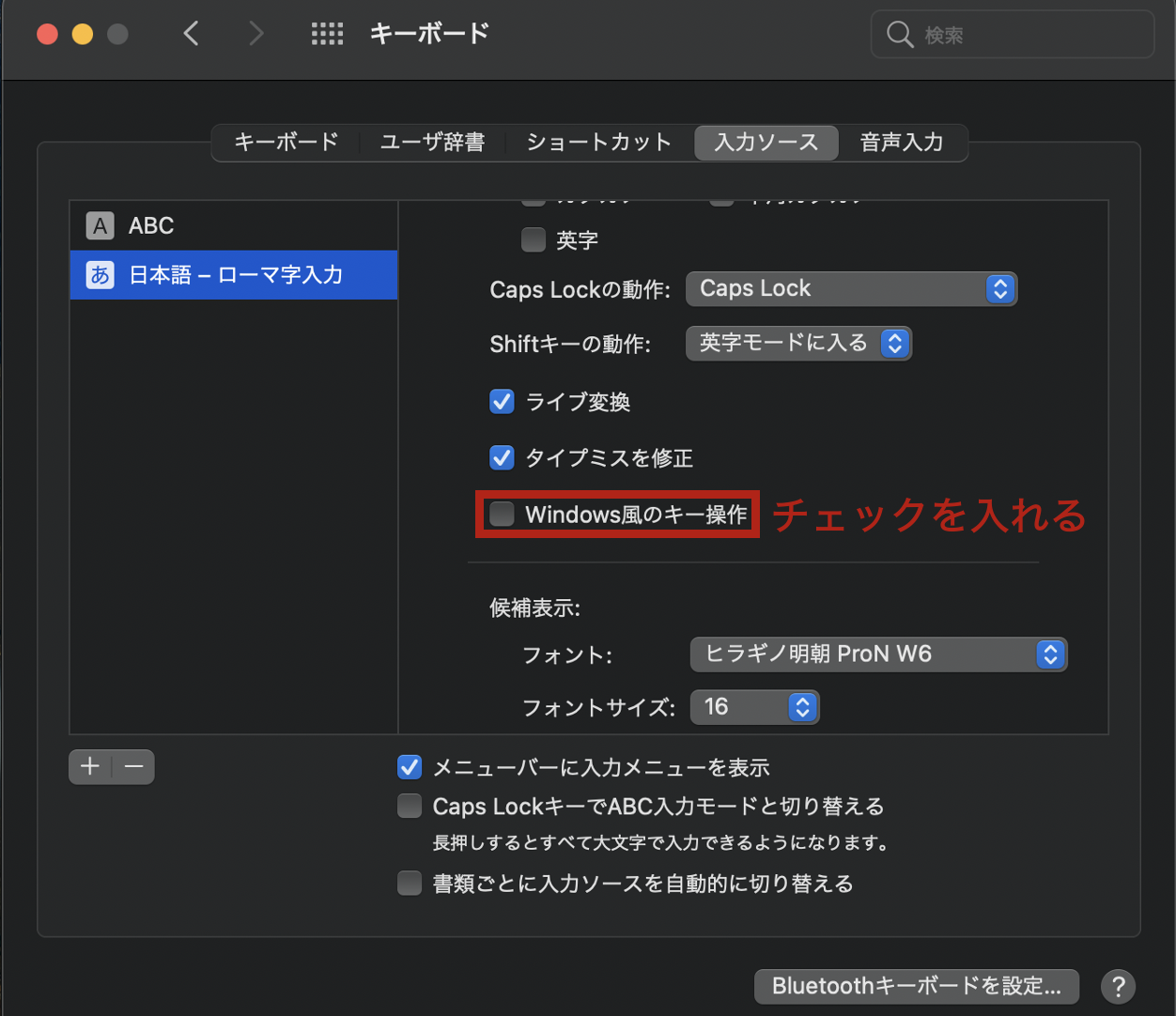
これでWindowsユーザーに馴染みのエンターキー1回での変換操作ができるようになりました。
設定後の再起動は不要で、すぐに適用されます。
メモ帳などで試してみましょう!
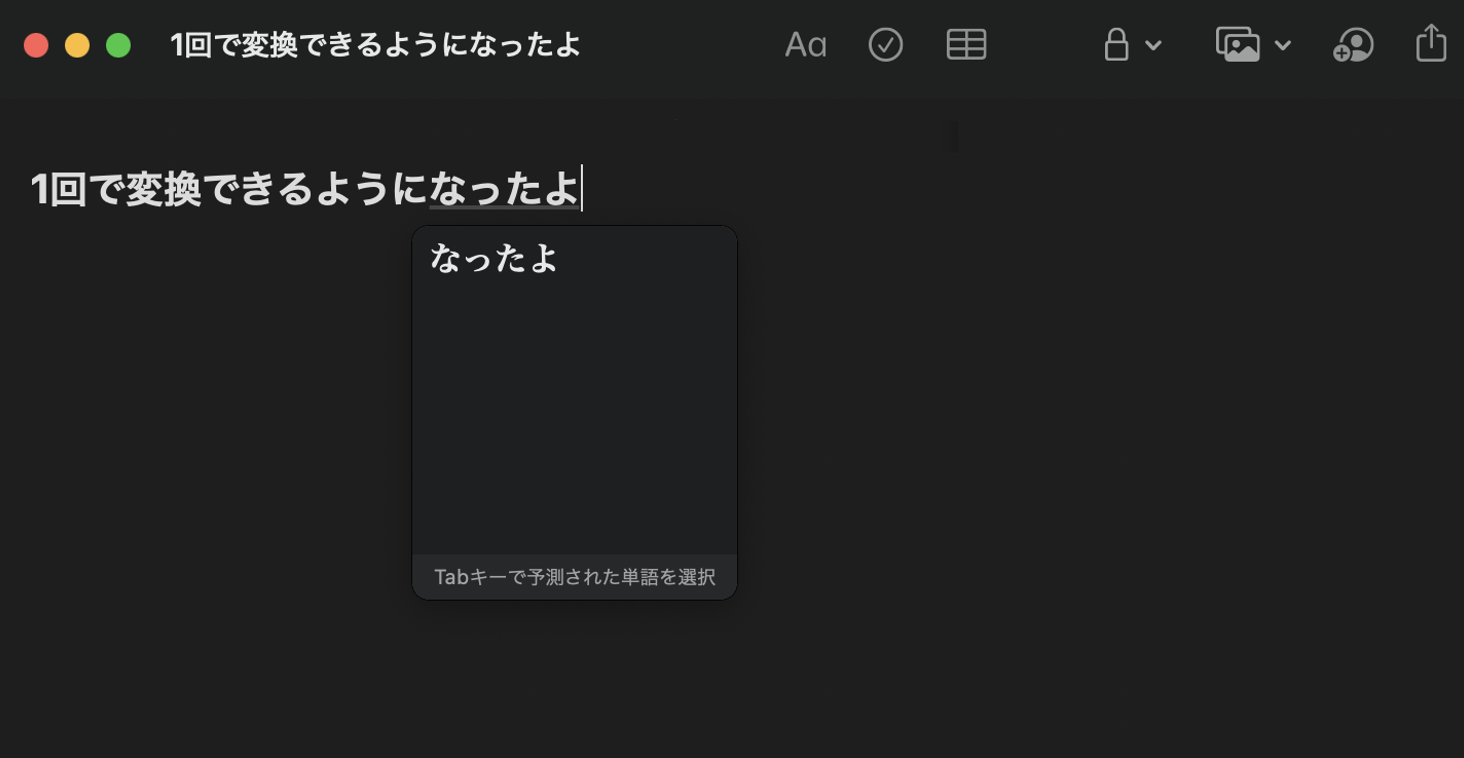
【おわり】Windowsと併用しているMacユーザーには必見の設定
Macで、漢字変換の確定をEnterキー2回から1回に設定する方法をご紹介しました。
Windowsと併用してMacを使用している人や、Windowsの仕様に慣れている人にオススメです。
操作の煩わしさを感じている人は、設定してみてください。